
Αναζήτηση για Apple Loop στο GarageBand σε Mac
Η Περιήγηση loop περιέχει loop που μπορείτε να προσθέσετε στο έργο σας. Χρησιμοποιώντας λέξεις-κλειδιά, μπορείτε να αναζητήσετε loop κατά όνομα, όργανο, είδος και άλλα περιγραφικά στοιχεία. Μπορείτε επίσης να περιορίσετε τις αναζητήσεις σας.
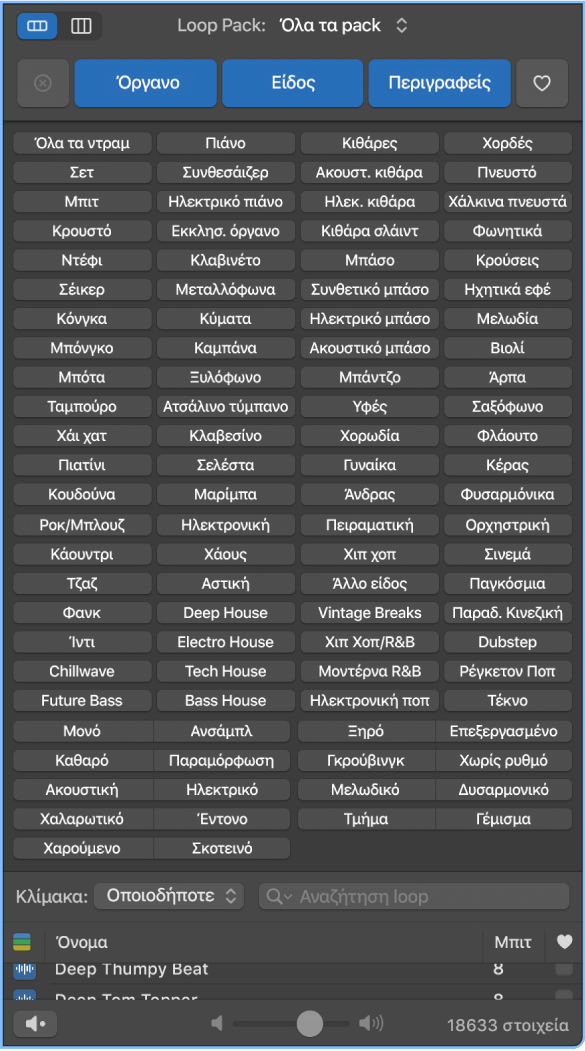
Άνοιγμα της Περιήγησης loop
Στο GarageBand σε Mac, κάντε ένα από τα παρακάτω:
Κάντε κλικ στο κουμπί Περιήγησης loop
 στη γραμμή ελέγχου.
στη γραμμή ελέγχου.Επιλέξτε «Προβολή» > «Εμφάνιση Περιήγησης loop».
Περιήγηση loop
Στο GarageBand σε Mac, κάντε ένα από τα παρακάτω:
Κάντε κλικ στο κουμπί Προβολής κουμπιών
 για να δείτε τα κουμπιά κατηγοριών. Κάντε κλικ στα κουμπιά κατηγοριών για να προσπελάσετε τα κουμπιά λέξεων-κλειδιών για μια συγκεκριμένη κατηγορία. Μπορείτε επίσης να κάνετε κλικ σε πολλές κατηγορίες κρατώντας πατημένο το Shift για περισσότερα κουμπιά λέξεων-κλειδιών. Στη συνέχεια, κάντε κλικ στα κουμπιά λέξεων-κλειδιών για να δείτε τα αντίστοιχα αρχεία στη λίστα αποτελεσμάτων. Αν μια λέξη-κλειδί φαίνεται αμυδρά, αυτό σημαίνει ότι δεν υπάρχουν loop που ταιριάζουν με αυτήν την κατηγορία. Η τρέχουσα επιλογή εμφανίζεται κάτω από το όνομα του κουμπιού κατηγορίας.
για να δείτε τα κουμπιά κατηγοριών. Κάντε κλικ στα κουμπιά κατηγοριών για να προσπελάσετε τα κουμπιά λέξεων-κλειδιών για μια συγκεκριμένη κατηγορία. Μπορείτε επίσης να κάνετε κλικ σε πολλές κατηγορίες κρατώντας πατημένο το Shift για περισσότερα κουμπιά λέξεων-κλειδιών. Στη συνέχεια, κάντε κλικ στα κουμπιά λέξεων-κλειδιών για να δείτε τα αντίστοιχα αρχεία στη λίστα αποτελεσμάτων. Αν μια λέξη-κλειδί φαίνεται αμυδρά, αυτό σημαίνει ότι δεν υπάρχουν loop που ταιριάζουν με αυτήν την κατηγορία. Η τρέχουσα επιλογή εμφανίζεται κάτω από το όνομα του κουμπιού κατηγορίας.Κάντε κλικ στο κουμπί Προβολής στήλης
 για να δείτε μια τυπική στήλη αρχείου/καταλόγου macOS που διαχωρίζεται ιεραρχικά στα κριτήρια αναζήτησης: Όλα, Αγαπημένα, Είδη, Όργανα, Περιγραφείς. Επιλέξτε έναν τύπο λέξης-κλειδιού στην αριστερή στήλη, επιλέξτε μια κατηγορία στη μεσαία στήλη και στη συνέχεια επιλέξτε μια λέξη-κλειδί στη δεξιά στήλη για να δείτε τα αρχεία που εντοπίζονται στη λίστα αποτελεσμάτων παρακάτω.
για να δείτε μια τυπική στήλη αρχείου/καταλόγου macOS που διαχωρίζεται ιεραρχικά στα κριτήρια αναζήτησης: Όλα, Αγαπημένα, Είδη, Όργανα, Περιγραφείς. Επιλέξτε έναν τύπο λέξης-κλειδιού στην αριστερή στήλη, επιλέξτε μια κατηγορία στη μεσαία στήλη και στη συνέχεια επιλέξτε μια λέξη-κλειδί στη δεξιά στήλη για να δείτε τα αρχεία που εντοπίζονται στη λίστα αποτελεσμάτων παρακάτω.Κάντε κλικ στην επιλογή Loop Pack στο πάνω μέρος της Περιήγησης loop και μετά, στο αναδυόμενο μενού που εμφανίζεται, επιλέξτε Jam Pack ή τον φάκελο με τα loop που θέλετε να προβάλετε.
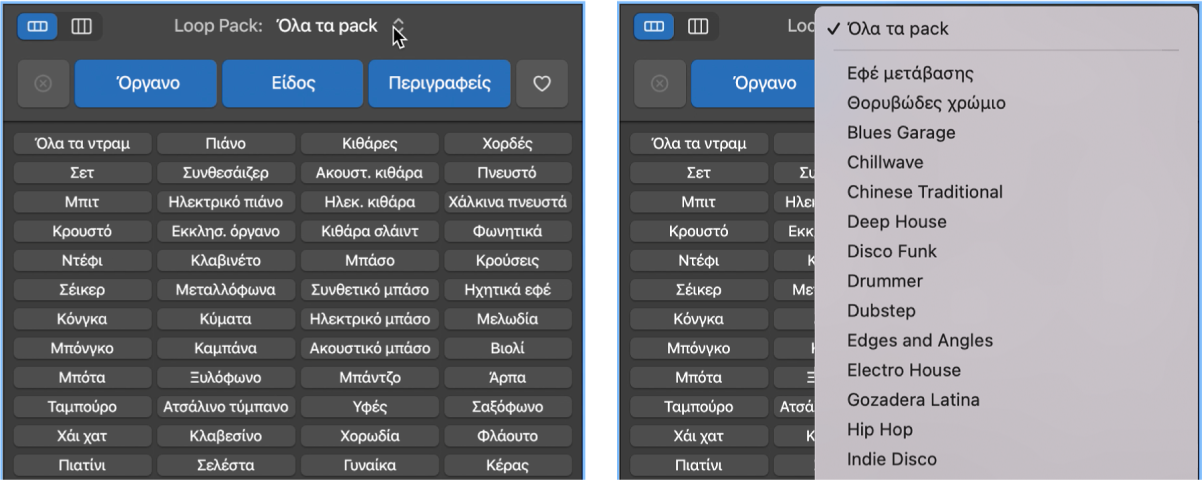
Απαλοιφή όλων των επιλογών λέξεων-κλειδιών
Στο GarageBand σε Mac, κάντε κλικ στο κουμπί κατηγορίας «Επαναφορά».
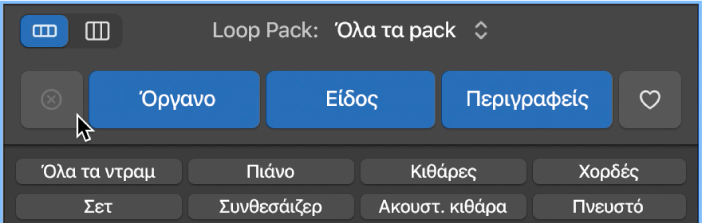
Αναζήτηση loop κατά όνομα
Στο GarageBand σε Mac, πληκτρολογήστε έναν όρο αναζήτησης στο πεδίο αναζήτησης και στη συνέχεια πατήστε το Return.
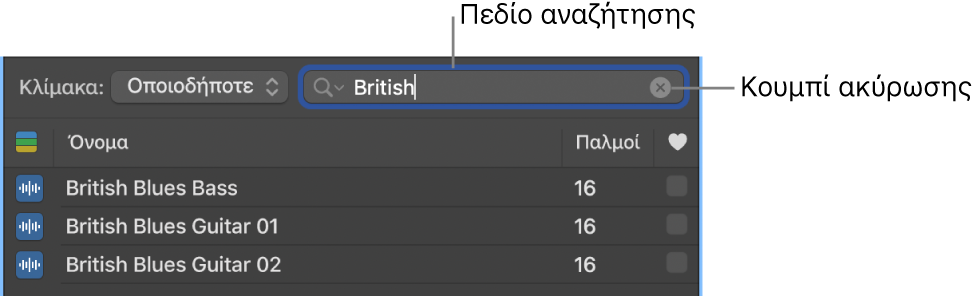
Ο όρος αναζήτησης μπορεί να είναι αλφαβητικός ή αριθμητικός. Στη λίστα αποτελεσμάτων εμφανίζονται όλα τα αρχεία που αντιστοιχούν στον όρο αναζήτησης.
Συμβουλή: Μπορείτε να περιορίσετε τα loop οργάνων λογισμικού που εμφανίζονται στη λίστα αποτελεσμάτων της Περιήγησης loop σε αυτά των τονικοτήτων σε δύο ημιτόνια επάνω και κάτω από την τονικότητα του έργου. Μπορείτε να ορίσετε αυτόν τον περιορισμό αναζήτησης στις προτιμήσεις για τα Loop.
Φιλτράρισμα αναζητήσεων κατά τύπο loop
Μπορείτε να περιορίσετε τα αποτελέσματα αναζήτησης στην Περιήγηση Apple Loop σε έναν ή περισσότερους τύπους Apple Loop.
Στο GarageBand σε Mac, κάντε κλικ στο κουμπί «Τύποι loop».
Επιλέξτε έναν ή περισσότερους τύπους loop για περιορισμό των αποτελεσμάτων στην Περιήγηση Apple Loop στους συγκεκριμένους τύπους μόνο ή επιλέξτε «Όλα τα loop» για προβολή όλων των τύπων loop.
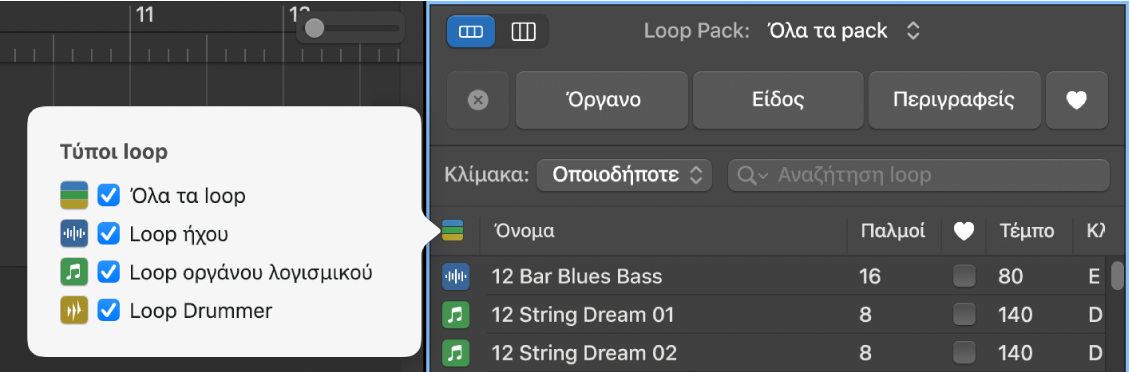
Προβολή ή απαλοιφή όρων πρόσφατων αναζητήσεων
Στο GarageBand σε Mac, κάντε ένα από τα παρακάτω:
Για να προβάλετε έναν όρο πρόσφατης αναζήτησης: Κάντε κλικ στο εικονίδιο μεγεθυντικού φακού στην αριστερή πλευρά του πεδίου αναζήτησης και μετά επιλέξτε τον όρο αναζήτησης από το αναδυόμενο μενού για να εμφανιστούν τα αποτελέσματα.
Για να απαλείψετε έναν όρο αναζήτησης: Κάντε κλικ στο μικρό «x» στη δεξιά πλευρά του πεδίου αναζήτησης.
Για να απαλείψετε όλους τους όρους της αναζήτησης: Κάντε κλικ στο εικονίδιο μεγεθυντικού φακού στην αριστερή πλευρά του πεδίου αναζήτησης και στη συνέχεια επιλέξτε «Διαγραφή ιστορικού αναζήτησης» από το αναδυόμενο μενού.